Onko sinulla Bluetooth -ongelmia, kuten viallinen hiiri tai epäluotettava näppäimistö? Ehkä ruuhkainen ohjauslevy tai huono kuulokeliitäntä? Mikä tahansa näistä ongelmista voi johtua Macin Bluetooth -radion häiriöstä. Ehkä olet jo kokeillut kaikkea - laitteiden pariliitoksen purkamista, niiden nollaamista tai jopa uuden turmeltuneen käyttäjätilin luomista Mac -tietokoneellesi vain vianetsintää varten.
Saatat jopa tietää piilotettu Bluetooth -valikko tulee näkyviin, kun napsautat vaihtoehtoisesti Bluetooth-valikkorivin kuvaketta. Mutta tiesitkö, että on olemassa toinen, syvempi, erittäin piilotettu valikko, jossa on ylimääräisiä vianmääritystyökaluja? On. Näin voit korjata Bluetooth -ongelmat, kun mikään muu ei näytä toimivan.
Bluetooth -virheenkorjausvalikko
En pidä sinua jännityksessä enää. Avaa Macin Bluetooth -virheenkorjausvalikko pitämällä ⇧ ja ⌥ (vaihto ja vaihtoehto) näppäimiä ja napsauta sitten Bluetooth -valikkorivin kuvake. Tässä se on:
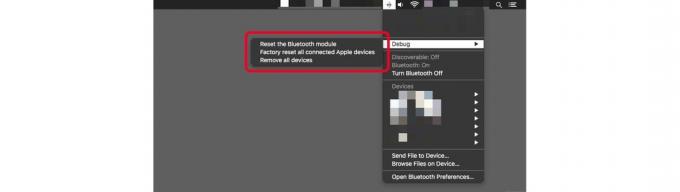
Kuva: Cult of Mac
Kuten näette, vaihtoehtoja on kolme.
- Nollaa Bluetooth -moduuli.
- Palauta kaikkien liitettyjen Apple -laitteiden tehdasasetukset.
- Poista kaikki laitteet.
Siinä on aika vaarallisia vaihtoehtoja. Muista, että jos käytät Bluetooth -hiirtä/ohjauslevyä ja näppäimistöä Macin käyttämiseen ja napsautat mitä tahansa näistä komennoista, saatat päätyä hallitsematta tietokonettasi. Jos käytät MacBookia, sinun on vähemmän huolehdittava, koska sen näppäimistö ja ohjauslevy on kytketty kiinteästi.
Nämä komennot ovat kaikki melko itsestään selviä, ja ne kaikki aiheuttavat sinulle paljon vaivaa, jos napsautat niitä. Kuvittele, että sinun on muodostettava laitepari uudelleen kaikkien laitteiden poistamisen jälkeen. Ja tehdasasetusten palautus on myös pelottava.
Tehdasasetusten palautus: Ydinvaihtoehto Mac -Bluetooth -ongelmien korjaamiseen
Jos olet kuitenkin uupunut kaikki muut Bluetooth -vianmääritysvaihtoehdot, sinun kannattaa ehkä nollata Macin Bluetooth -moduuli. Sitten sinun on luultavasti käynnistettävä Mac uudelleen (sillä USB-näppäimistöllä tai -hiirellä, jota pidät tällaisissa tilanteissa), ja yhdistä sitten oheislaitteet uudelleen. Ja jos se ei toimi? Ehkä haluat pitää USB -näppäimistön ja hiiren ympärilläsi.
